本篇說明的是官方範例
仍然要用
這個範例我看到快放棄...還好還是勉強懂了 燈愣,不過本篇講的時候會簡化很多~~~
數量剩下這樣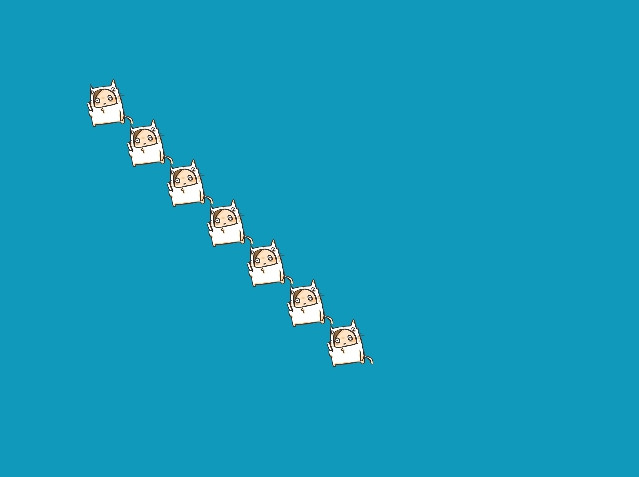
z-order用來像是CSS z-index的概念(不用講也知道),但他不是用在單個物件上,而是以群組的概念在做,而單個物件本身也有zOrder這個參數可以做單層控制
這個範例結合分層的方式和單個物件來做
一開始先定義了三個不同層級的display.Group,greenGroup是最底層設為0,dragGroup設為2new PIXI.display.Group(zOrder, enableSort)enableSort為true可啟用組排序
var greenGroup = new PIXI.display.Group(0, true);
var dragGroup = new PIXI.display.Group(2);
監聽排序sort,將物件的zOrder,設為-y的值,也就是放在越上面,層級會越後面
greenGroup.on('sort', function (sprite) {
sprite.zOrder = -sprite.y;
});
將stage也轉成PIXI.display.Stage
並將剛剛兩個group加入stage
app.stage = new PIXI.display.Stage();
app.stage.addChild(new PIXI.display.Layer(greenGroup));
app.stage.addChild(new PIXI.display.Layer(dragGroup));
再來就是把圖片載入,和之前方式差不多,這裡就不贅述
唯一不同的是要設定parentGroup,將之前建立的greenGroup指定給他,並且設定監聽drag事件,
bunny.parentGroup = greenGroup;
drag的內容在之前的篇章有提到過,這邊就只有補充將parentGroup,轉為dragGroup,前面設定dragGroup是2,所以在drag的狀態下,物件的顯示就會在最高的位置
function onDragStart(event) {
if (!this.dragging) {
this.data = event.data;
this.oldGroup = this.parentGroup;
this.parentGroup = dragGroup;
this.dragging = true;
this.dragPoint = event.data.getLocalPosition(this.parent);
this.dragPoint.x -= this.x;
this.dragPoint.y -= this.y;
}
}
drag放掉之後,再把他設回greenGroup,他就會回到原本的層級去做排序
